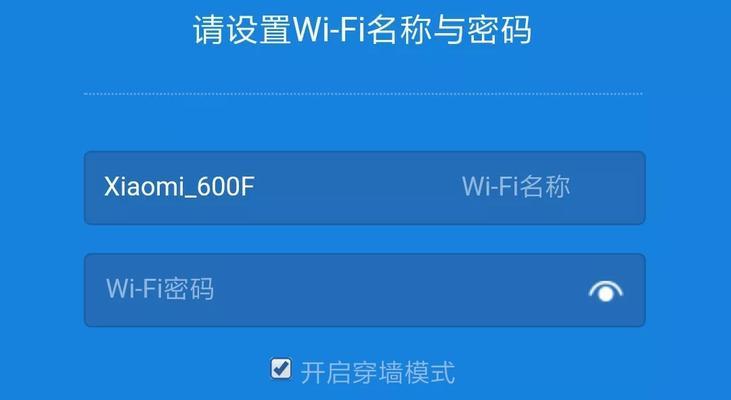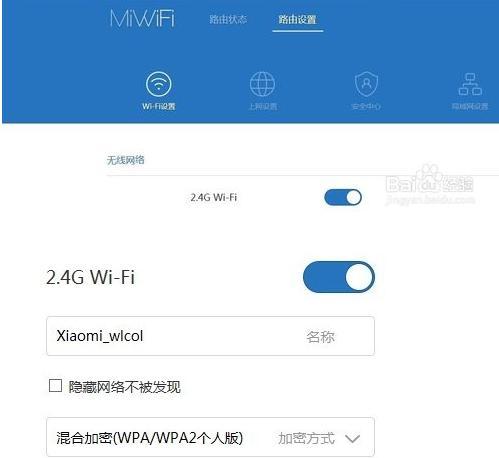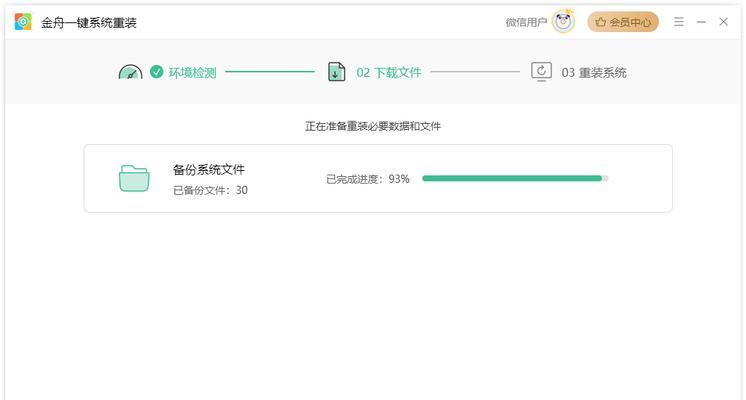随着无线网络的普及,我们越来越多地使用无线路由器来连接互联网。而为了确保网络安全,设置一个强密码是至关重要的。本文将详细介绍如何设置无线路由器的WiFi密码,保护您的网络免受未经授权的访问。
选择一个强密码
为了保护您的无线网络免受黑客攻击和未经授权的访问,选择一个强密码是至关重要的。一个强密码应包含大小写字母、数字和特殊字符,并且长度至少为8个字符以上。
登录到路由器管理界面
要设置WiFi密码,首先需要登录到您的路由器管理界面。打开浏览器,并在地址栏中输入默认网关IP地址,通常为192.168.1.1或192.168.0.1。然后输入用户名和密码登录到管理界面。
找到无线设置选项
在路由器管理界面中,找到无线设置选项。这通常在菜单或标签中被标记为“Wireless”、“WiFi”或“无线设置”。
选择无线安全选项
在无线设置选项中,您将看到一个名为“WirelessSecurity”、“WiFiSecurity”或“无线安全”的选项。点击进入该选项。
选择加密类型
在无线安全选项中,您可以选择不同的加密类型来保护您的无线网络。常见的加密类型包括WEP、WPA和WPA2。选择WPA2是最安全的选择。
输入新的WiFi密码
在选择加密类型后,您将看到一个用于输入新WiFi密码的字段。在该字段中输入您选择的强密码,并确保它不易猜测。
保存设置
在输入新的WiFi密码后,记得点击“保存”或“应用”按钮,以确保新密码生效。此时,您的无线网络已经使用了新的安全密码。
重启路由器
为了使新的WiFi密码生效,建议您重启路由器。这样可以确保所有连接到该网络的设备都需要重新输入密码才能连接。
修改无线网络名称(可选)
如果您希望增加网络的安全性,可以考虑修改无线网络的名称(SSID)。这样,黑客就不能通过常见的网络名称来尝试入侵您的网络。
使用其他高级安全功能(可选)
一些路由器还提供了其他高级安全功能,如MAC地址过滤、访客网络和双重认证。根据您的需求和路由器型号,您可以考虑启用这些功能来增加网络的安全性。
定期更改WiFi密码
为了增加网络的安全性,建议您定期更改WiFi密码。这可以有效防止长期存在的密码泄露风险。
设置密码提示问题(可选)
为了方便记忆,您可以设置一个密码提示问题。这样,当您忘记密码时,可以通过回答问题来找回密码。
保持路由器固件更新
定期检查并更新路由器的固件是保持网络安全的另一个关键步骤。固件更新通常包含修复已知漏洞和提供更好的安全性。
教育家庭成员和访客
确保教育家庭成员和访客有意识地保护无线网络的安全性,提醒他们使用强密码,并避免与陌生人共享密码。
通过本文中的步骤,您可以轻松地设置一个强密码来保护您的无线网络。选择一个强密码、定期更改密码、使用其他高级安全功能以及保持路由器固件更新是确保网络安全的重要措施。保护您的无线网络免受未经授权的访问,让您的上网体验更加安心和顺畅。